Heim >Entwicklungswerkzeuge >Notizblock >So ändern Sie die Hintergrundfarbe des Notizblocks
So ändern Sie die Hintergrundfarbe des Notizblocks
- (*-*)浩Original
- 2019-08-15 14:54:428275Durchsuche
Notepad ist ein leistungsstarker Texteditor, der sich sehr gut zum Öffnen aller Arten von Text eignet. Allerdings ist die Standardhintergrundfarbe von Notepad reinweiß, was wirklich unangenehm ist, wenn man lange darauf starrt.
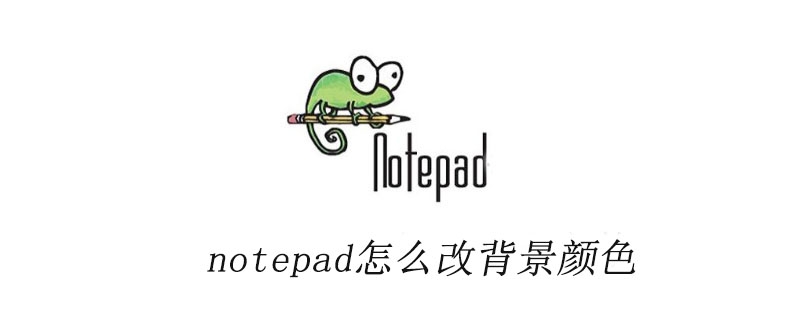
Tatsächlich können wir die Hintergrundfarbe der Editor-Bearbeitungsoberfläche manuell ändern , um unseren komfortablen visuellen Effekt zu erzielen. (Empfohlenes Lernen: Notepad-Nutzung)
Um die Standardhintergrundfarbe zu ändern, ändern Sie die Stelle in [Einstellungen] – [Sprachformateinstellungen]
Klicken Sie auf [Hintergrundfarbe]
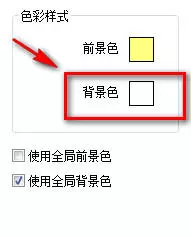
Diese Schnittstelle wird angezeigt
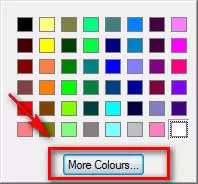
Klicken Sie auf [Weitere Farben] und die Palette wird angezeigt
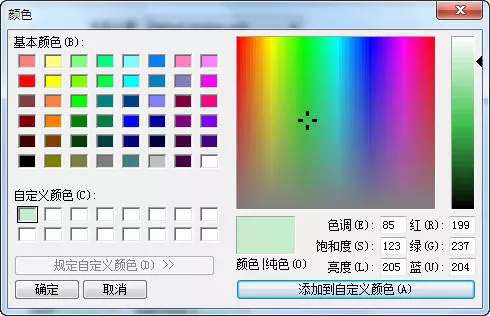
Hier können Sie eine Farbe auswählen, die augenfreundlicher ist oder Ihnen gefällt
Denken Sie daran, auch [Globale Hintergrundfarbe verwenden] zu aktivieren
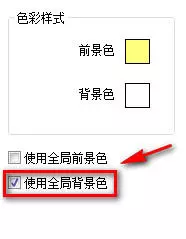
Der Endeffekt ist so
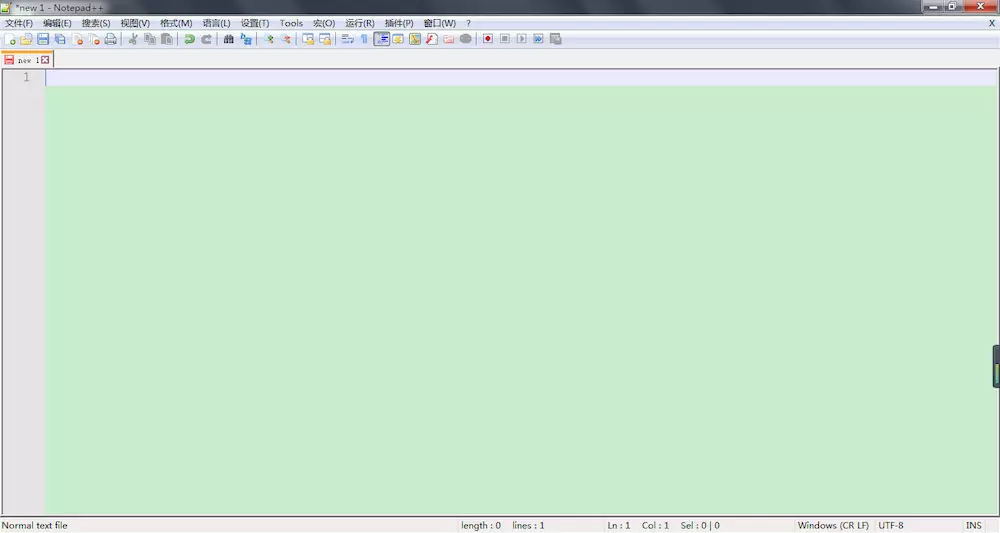
Das obige ist der detaillierte Inhalt vonSo ändern Sie die Hintergrundfarbe des Notizblocks. Für weitere Informationen folgen Sie bitte anderen verwandten Artikeln auf der PHP chinesischen Website!

